如何在基本上任何設備上下載 Netflix 節目和電影
已發表: 2022-10-29如果您不知道,Netflix 可讓您在該平台上下載電視節目和電影。 這使您可以確保即使您沒有穩定的互聯網連接也可以觀看自己喜歡的內容。
您可以在各種設備上下載 Netflix,包括 iPhone、Android 手機、Windows 10 或 11 PC 等。
該平台允許您在計劃允許的任意數量的設備上一次最多下載 100 次。
根據您要下載的設備或平台,該過程可能會有所不同。
幸運的是,我們為您提供了保障。 下面,您將找到有關在 Netflix 上下載電視節目和電影所需了解的所有信息。
如何更改 Netflix 下載的視頻質量

在從 Netflix 下載任何電視節目或電影之前,您必須確定所需的視頻質量。
閱讀更多:如何在任何電視上退出 Netflix
Netflix 提供標準質量和高質量下載。 標準質量的內容會更快地下載並佔用更少的存儲空間,但看起來不會那麼好。
高質量將為您提供高達 1080p 的分辨率,具體取決於內容。 但它也會佔用更多空間並需要更長的下載時間。
要在標準和高質量之間進行選擇,您首先需要導航到 Netflix 應用設置:
- 按右上角的三點菜單打開設置菜單(或在手機上點擊您的個人資料圖片

- 單擊設置(移動設備上的應用程序設置)

- 在下載部分下選擇視頻質量
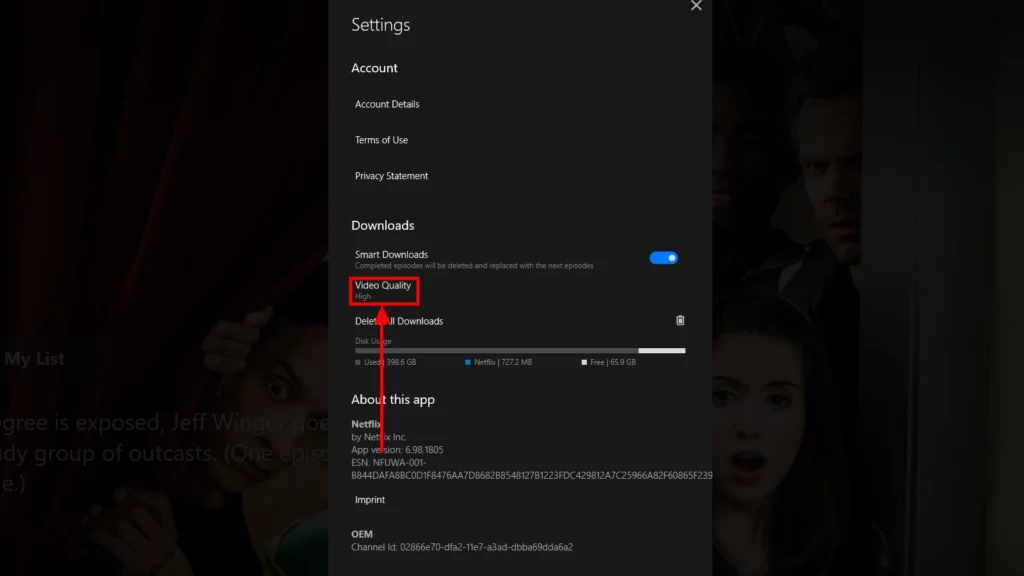
- 選擇所需的視頻質量

一旦您選擇了所需的設置,您下載的所有內容都將保持該質量。
如果您發現下載時間過長或占用了您的存儲空間,您可以隨時切換到標準質量。
相反,如果您對下載質量不滿意,請嘗試切換到高質量,只要您的互聯網有能力並且您有存儲空間。
如何在移動 Netflix 應用程序上下載內容
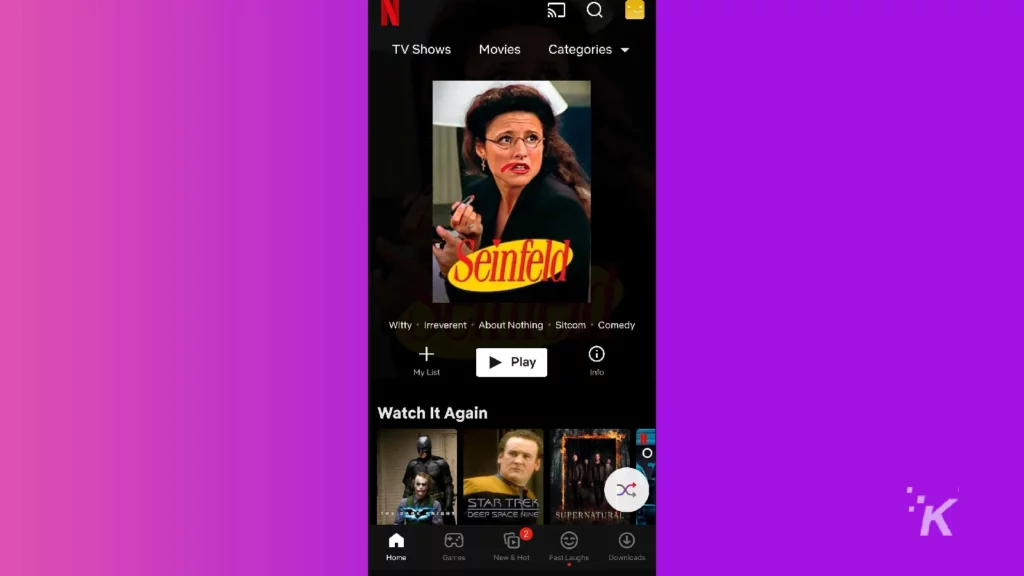
因此,現在您已經確定了下載質量,是時候開始下載一些內容了。 首先,我們將了解如何在 Android 或 iOS 上下載 Netflix 電視節目和電影。
首先打開 Netflix 應用程序並登錄。然後,按照以下說明操作:
- 選擇您要下載的電視節目或電影
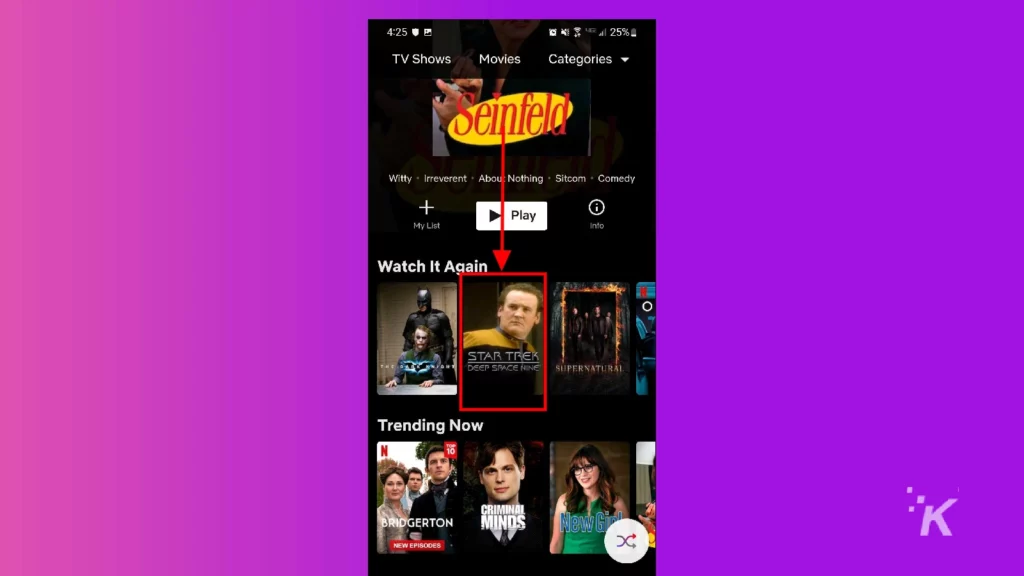
- 對於電影,只需按下下載按鈕,您的下載就會開始
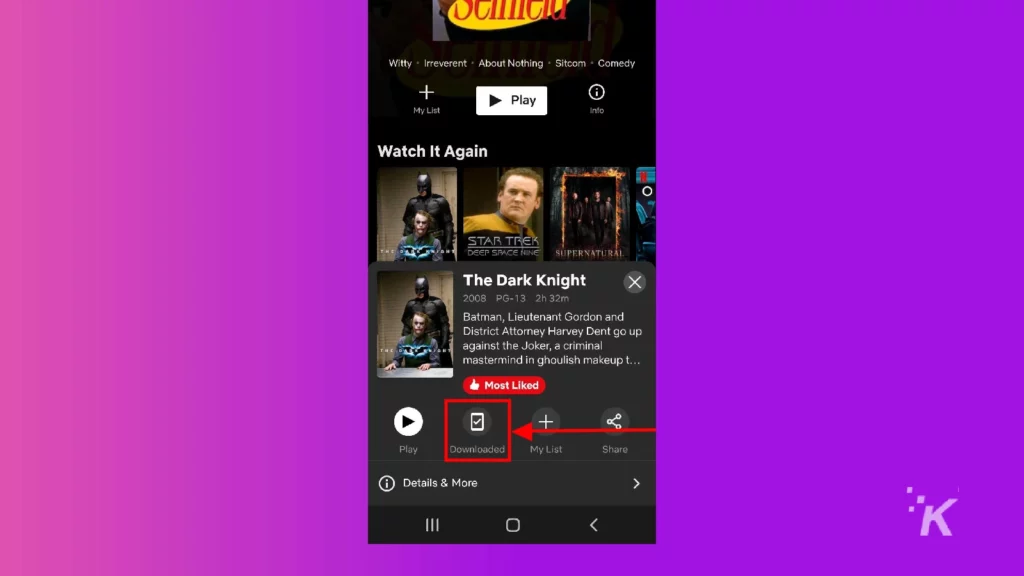
- 對於電視節目,點擊劇集和信息以顯示劇集列表
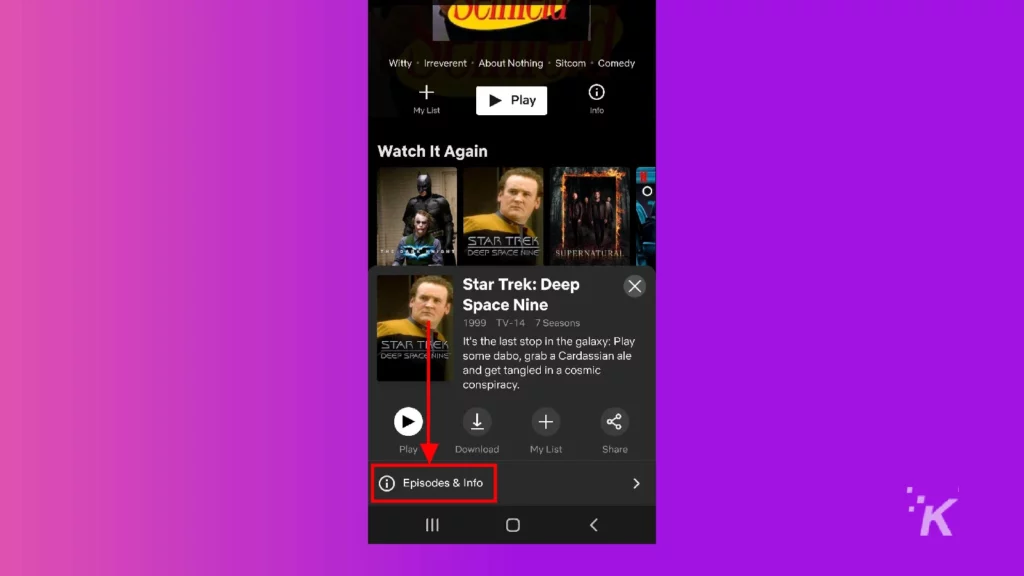
- 向下滑動並選擇您要下載的劇集
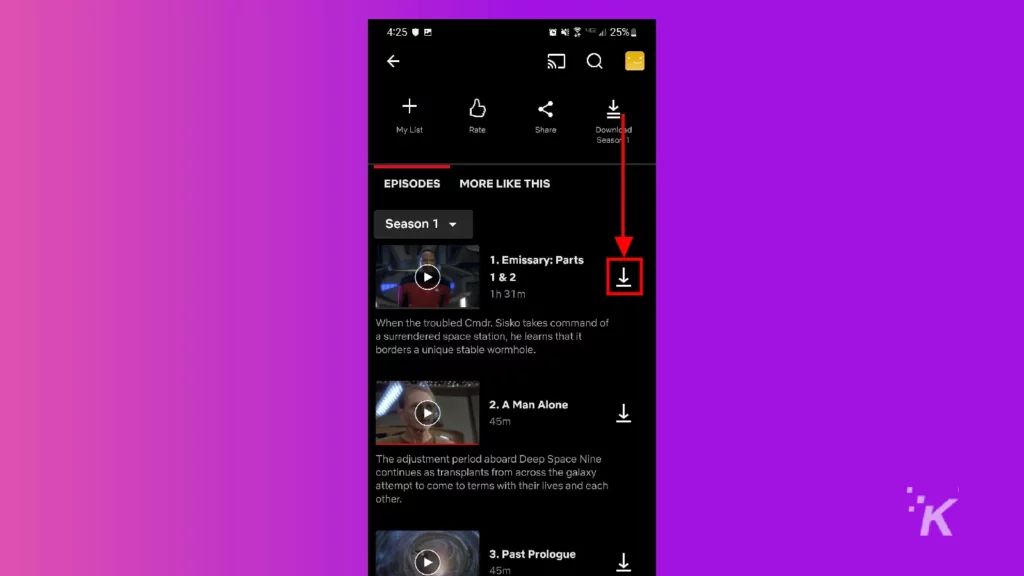
這就是你需要做的。 完成後,只需導航到 Netflix 應用程序的“下載”部分即可找到您下載的內容。
如何在計算機上下載 Netflix 電視節目和電影
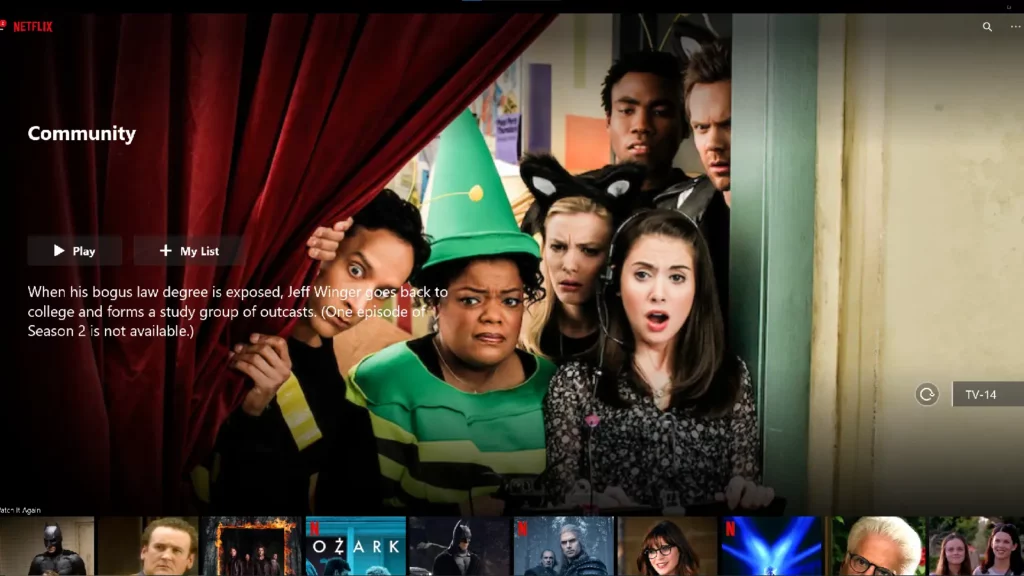
在 Netflix 上為計算機下載電視節目和電影的過程類似於移動過程,儘管菜單看起來可能略有不同。
請注意,下載 Netflix 內容只能通過 Netflix Windows 應用程序進行。 您將無法從 Web 瀏覽器下載內容。
同樣,該過程從打開 Netflix 應用程序並登錄開始:
選擇您要下載的電視節目或電影
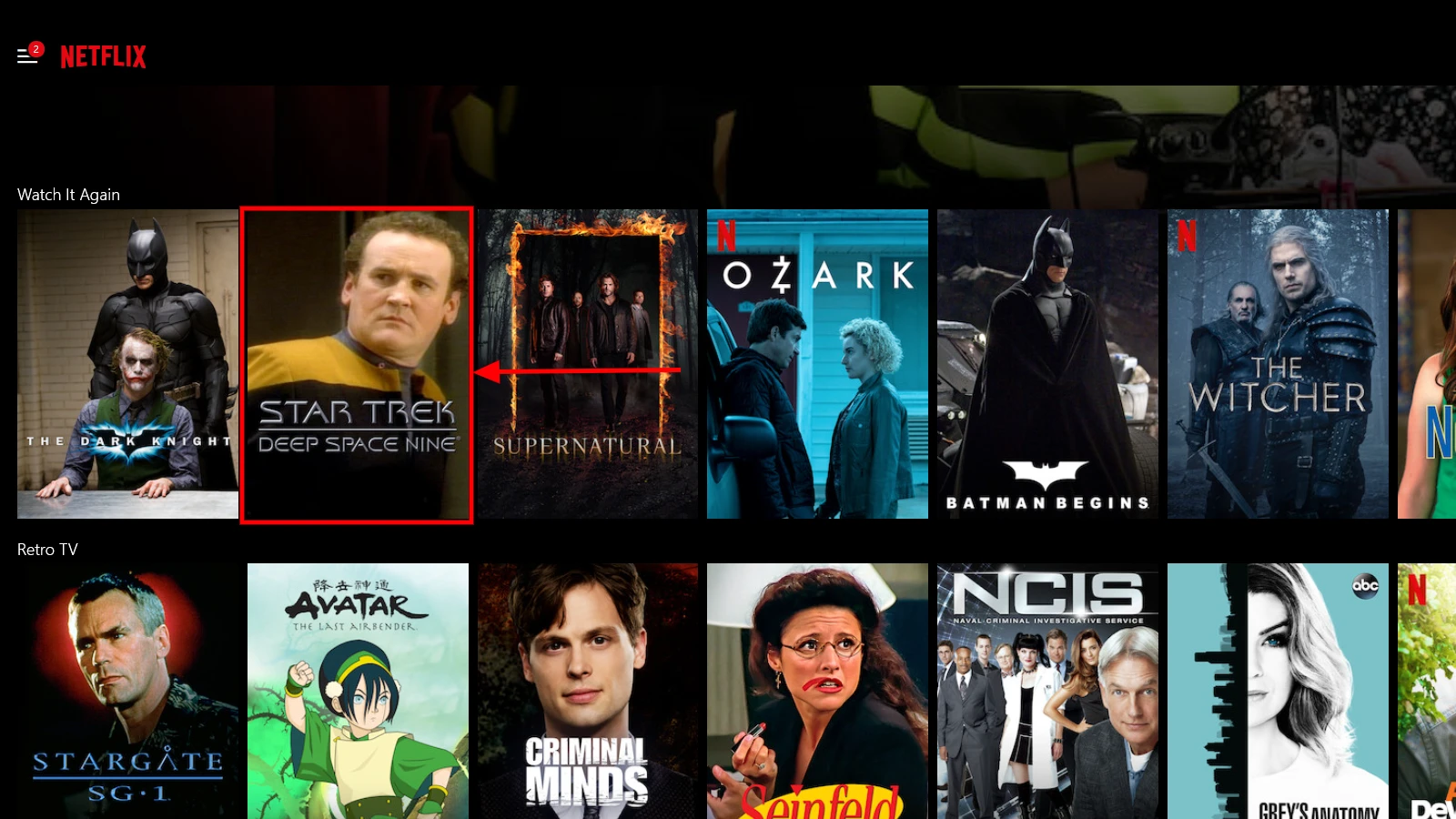
對於電影,從描述屏幕中選擇下載,您的下載將開始
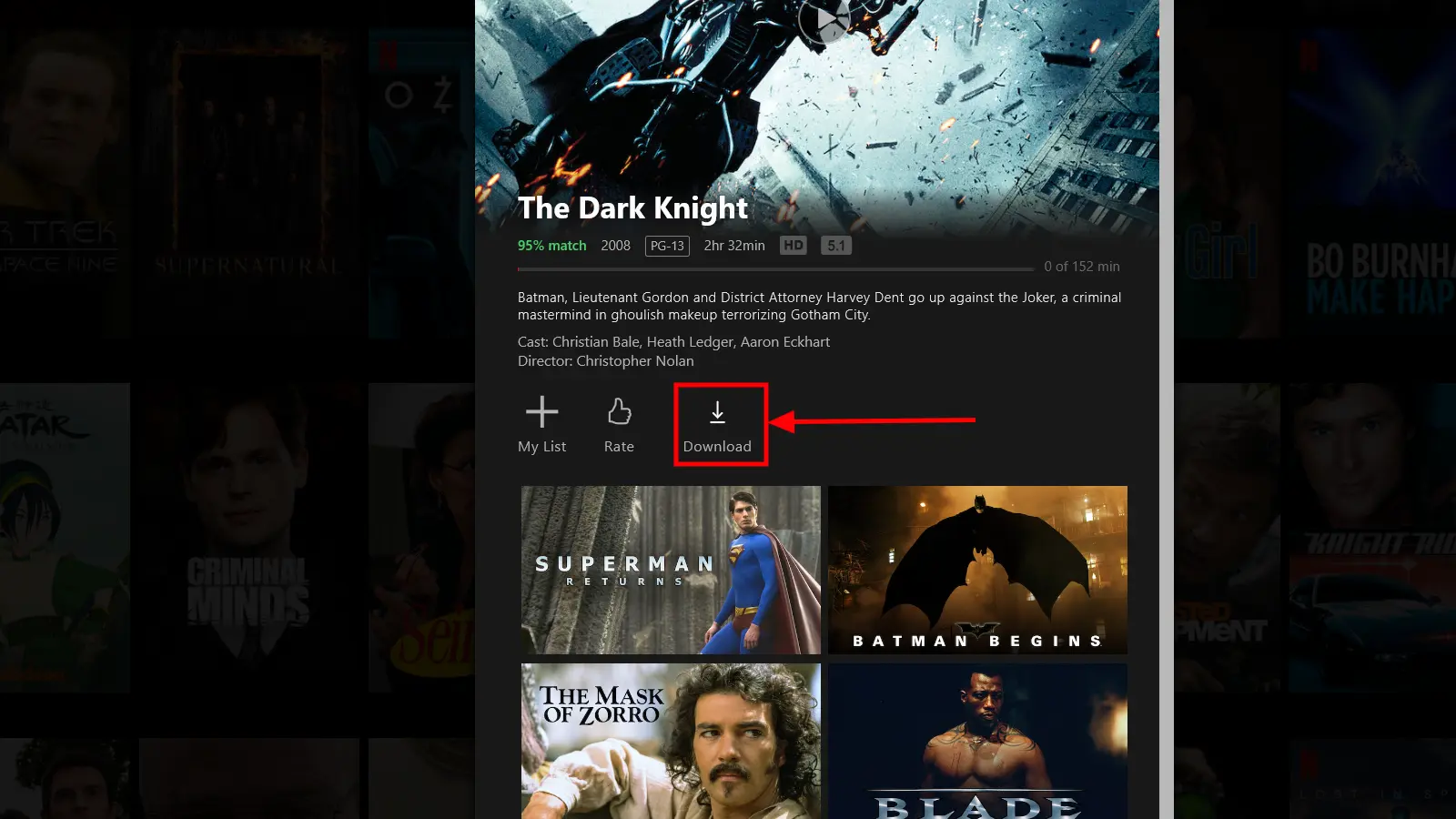
對於電視節目,向下滾動並單擊要下載的劇集旁邊的下載符號
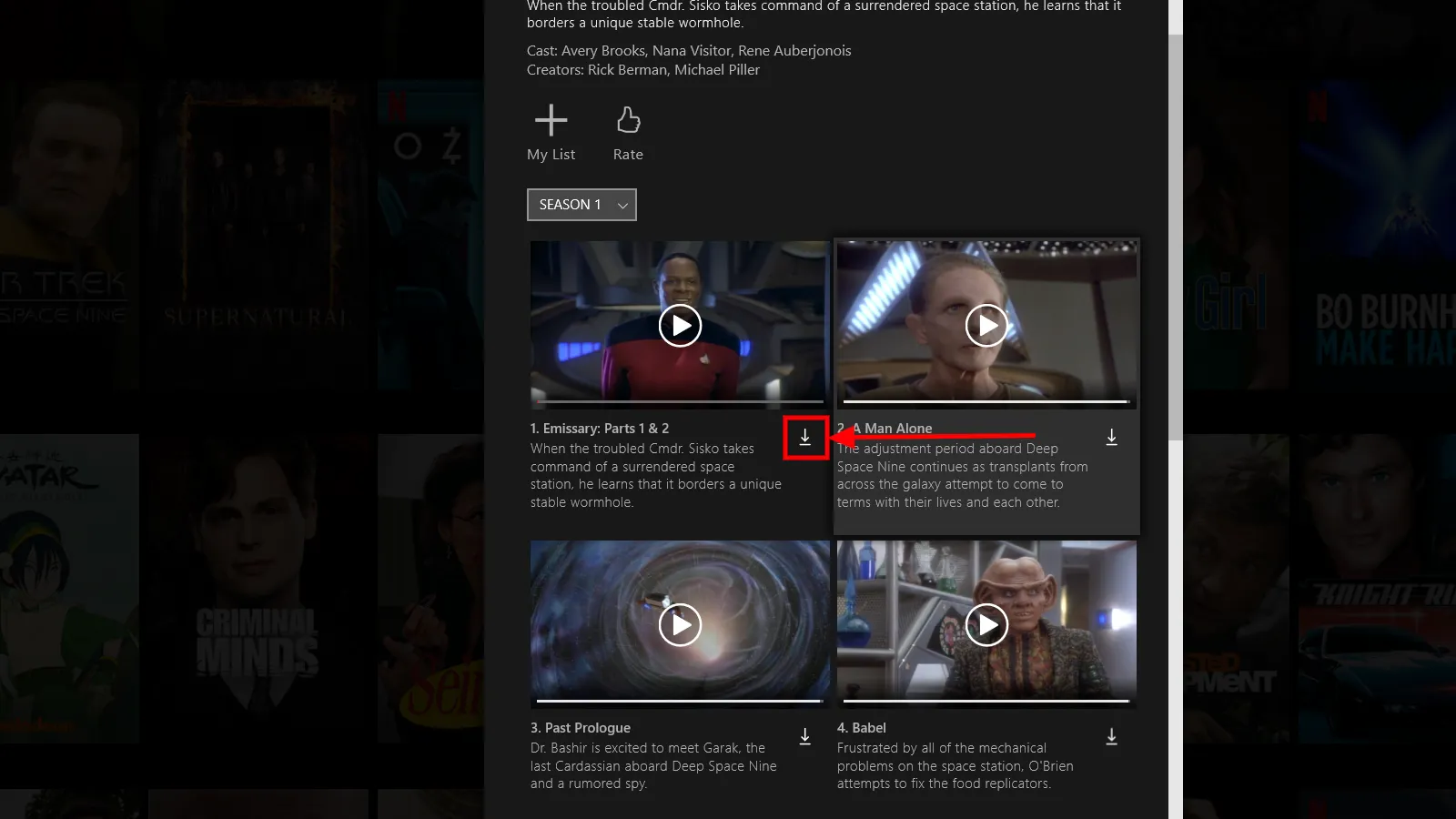
就這麼簡單。 此過程適用於運行 Windows 10 或 11 的計算機或任何可以下載 Netflix 應用程序的 Chromebook。
您可以在 Mac 上下載 Netflix 電視節目和電影嗎?
不幸的是,沒有辦法在運行 macOS 的筆記本電腦或計算機上下載 Netflix 電視節目或電影。 沒有適用於 macOS 的 Netflix 應用程序,因此下載功能無法使用。
但是,有一種解決方法可以解決這個問題。 它涉及通過應用程序在您的 iOS 設備上下載 Netflix 內容,然後使用 AirPlay 將內容流式傳輸到您的 macOS 設備。

這不是最簡單的解決方案,但它可以完成工作。
如何在 Netflix 上查找下載內容
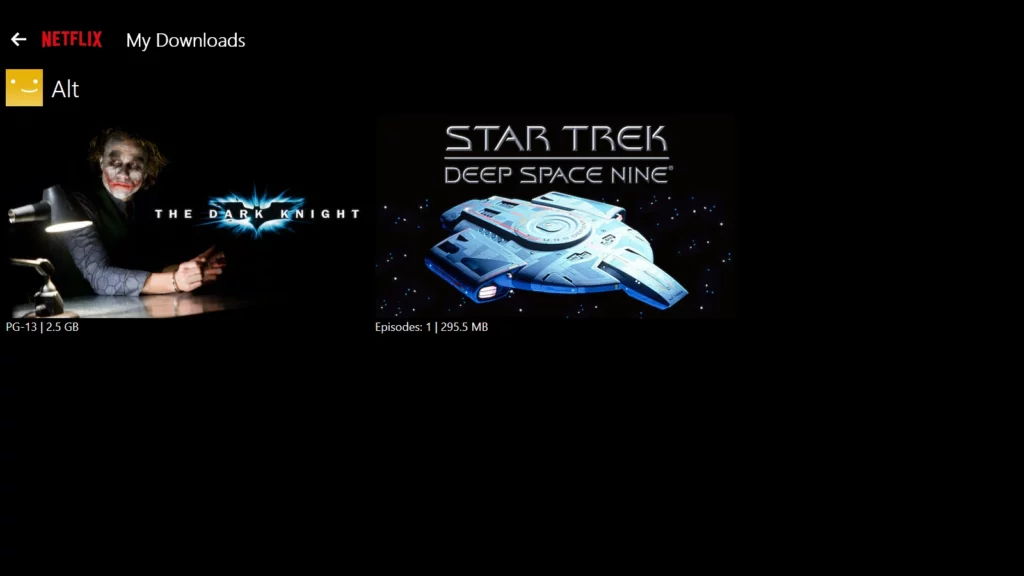
因此,現在您已將一些 Netflix 內容下載到您的設備上。 但是你去哪裡找呢? 幸運的是,Netflix 將您下載的內容組織到應用程序內的一個簡單位置。
同樣,查找您的下載非常容易。 只需在移動設備上點擊右下角的下載選項卡。 在那裡,您會發現所有下載內容都井井有條。

在計算機上,有一個額外的步驟。 首先,您必須單擊右上角的漢堡菜單以打開選項。
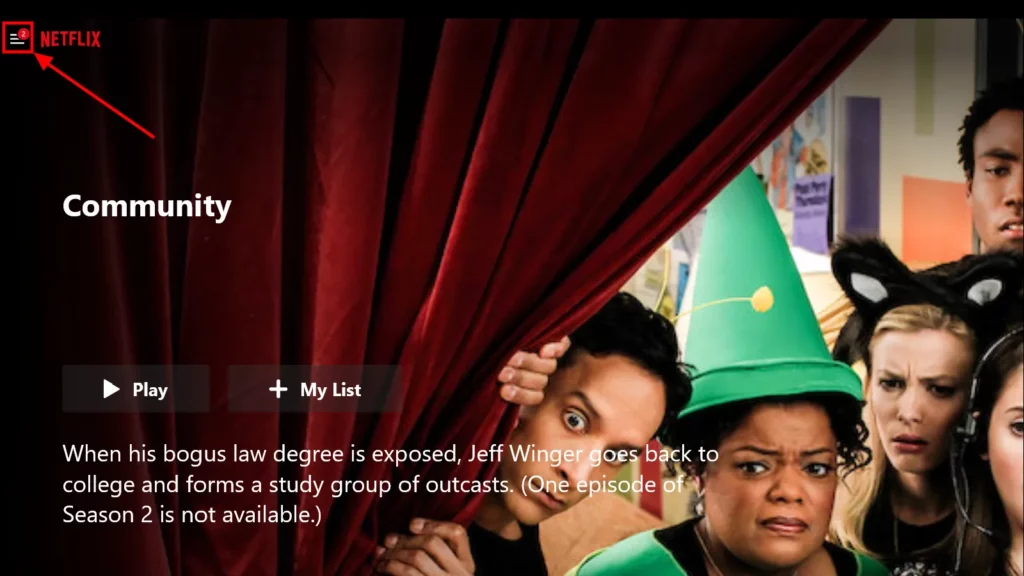
然後,找到並單擊“我的下載”選項以查找您下載的內容列表。

請注意,Netflix 建議您在已下載內容的設備上保持登錄 Netflix。 離線時未登錄可能會帶來一些問題。
如何在 Netflix 上使用智能下載
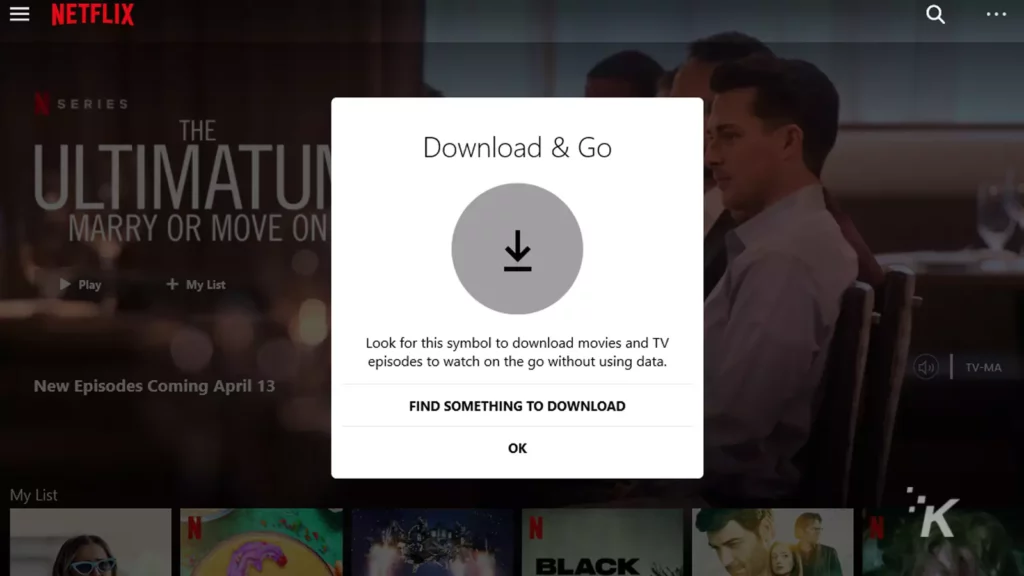
我們要討論的關於 Netflix 下載的最後一件事是一個很酷的功能,稱為智能下載。
智能下載是一組功能,可為 Netflix 下載增加額外的便利性。
第一個是下載下一集。 顧名思義,此功能可讓您自動下載下一集節目。
如何設置下載下一集
下載下一集要求您在開始之前手動下載節目的一集。 設置完成後,該功能將在您完成後自動刪除一集並立即下載下一集。
以下是如何在桌面和移動設備上進行設置:
- 通過點擊移動設備右下角的標籤導航到“下載”窗口

- 單擊漢堡菜單,然後單擊桌面上的我的下載

- 選擇頂部的智能下載

- 在計算機上,打開智能下載
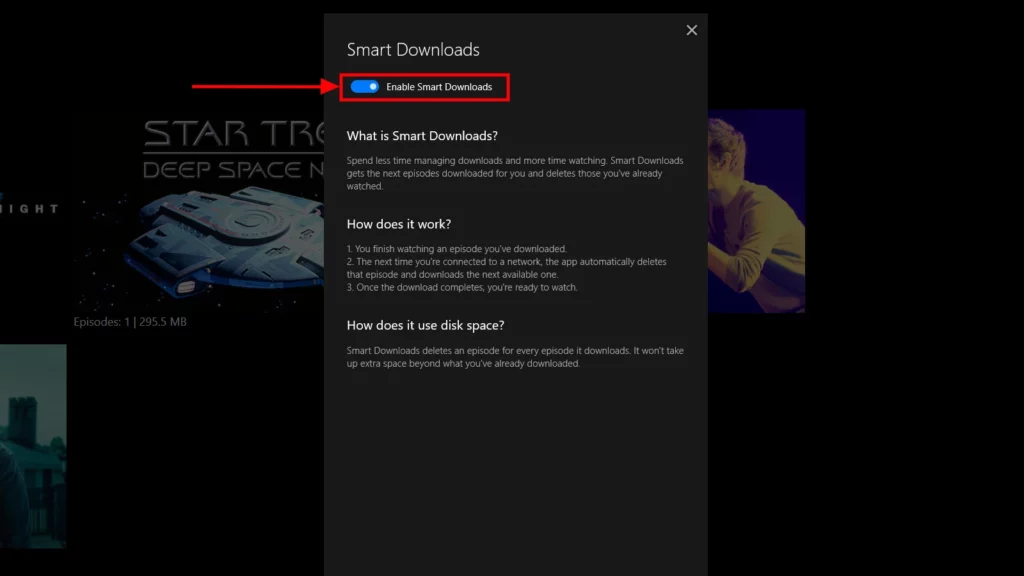
- 在移動設備上,將下載下一集切換為
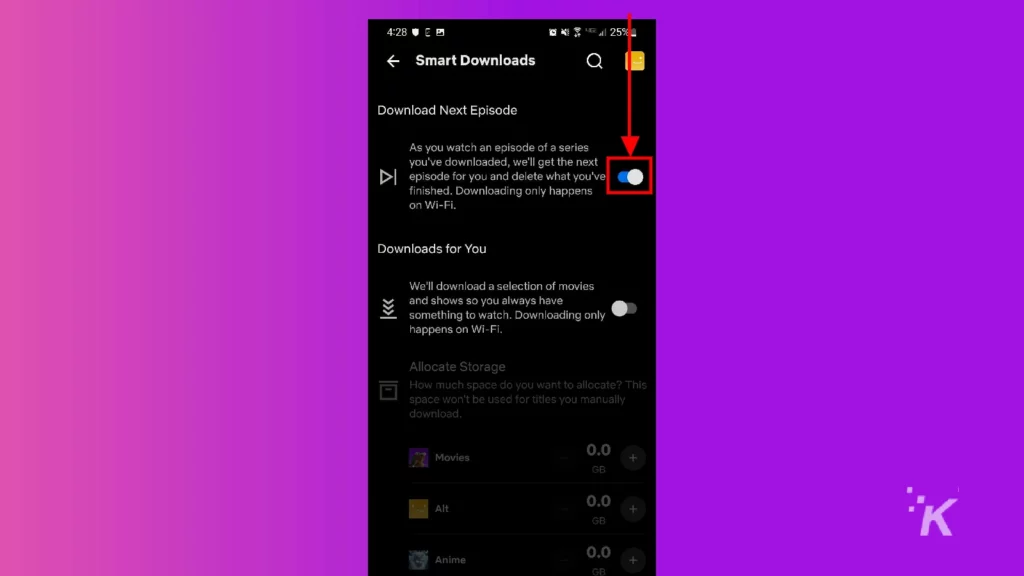
這就是您設置“下載下一集”功能的方式。 這是 PC 上唯一可用的智能下載功能。 另一個功能,為您下載,僅在移動設備上可用。
如何為您設置下載
Downloads for You 是一項移動 iOS 或 Android Netflix 應用程序功能,可自動下載應用程序認為您會喜歡的電視節目和電影。
它僅在連接到 WiFi 時才有效,因此您不必擔心手機計劃的數據限制。 設置方法如下:
- 導航到右下選項卡中的下載

- 選擇智能下載
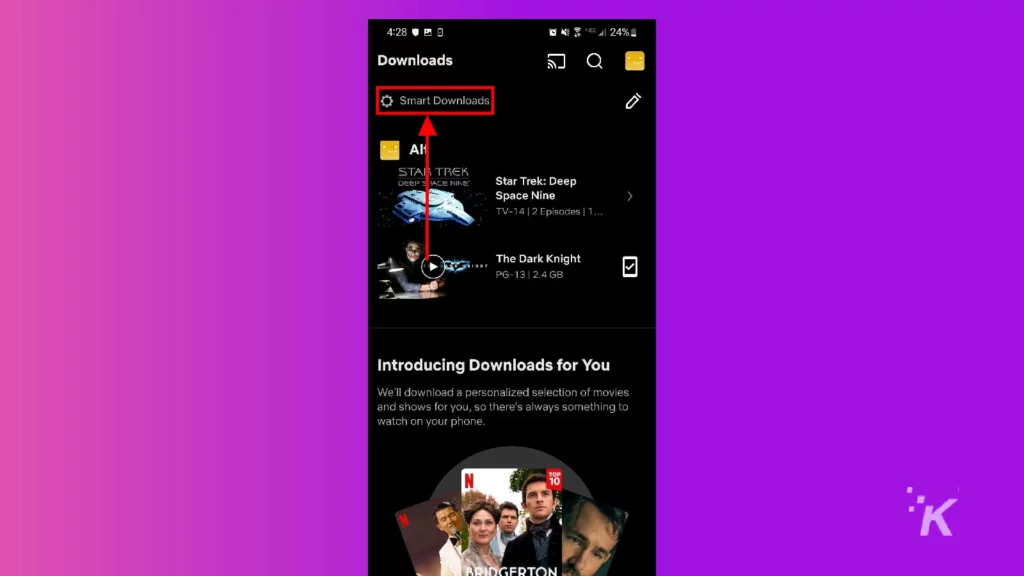
- 為您切換下載
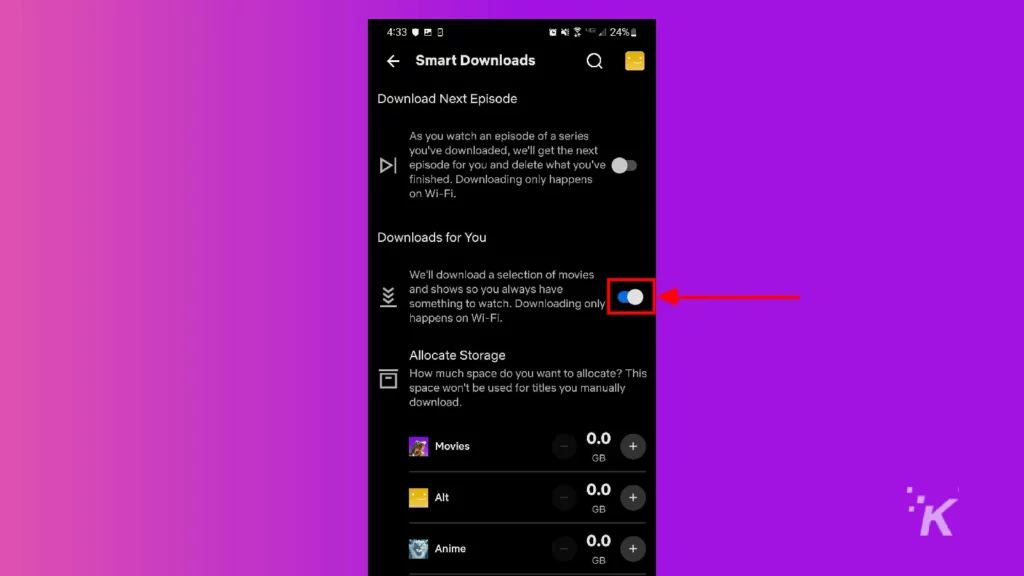
設置完成後,您就可以進行自動下載了。 通過這種方式,您可以讓 Netflix 幫助您決定接下來要瘋狂觀看的內容。
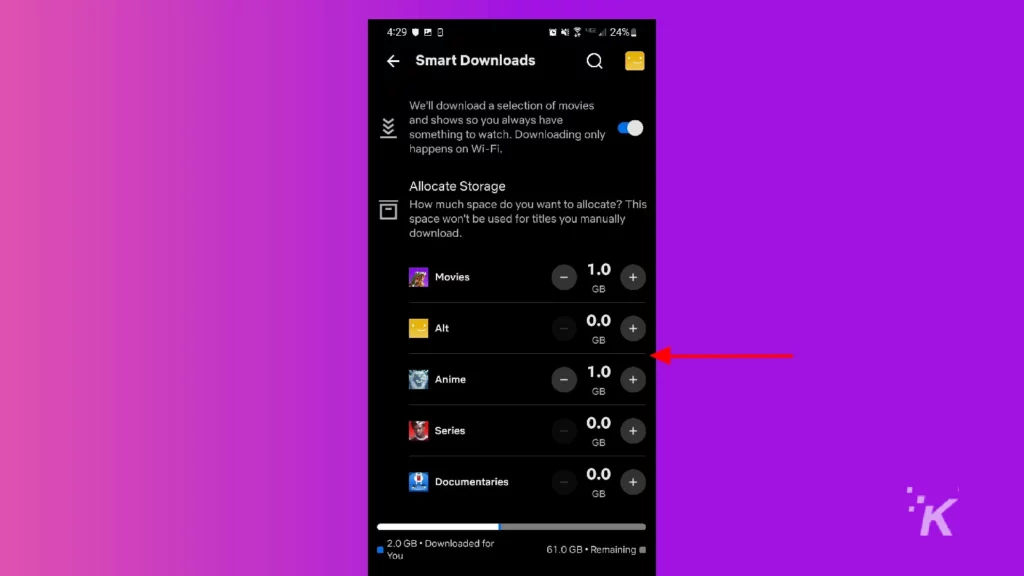
在設置此功能期間,您可以使用 + 和 – 按鈕分配空間,以便您可以控制自動下載功能將佔用多少空間。
Netflix 下載非常方便
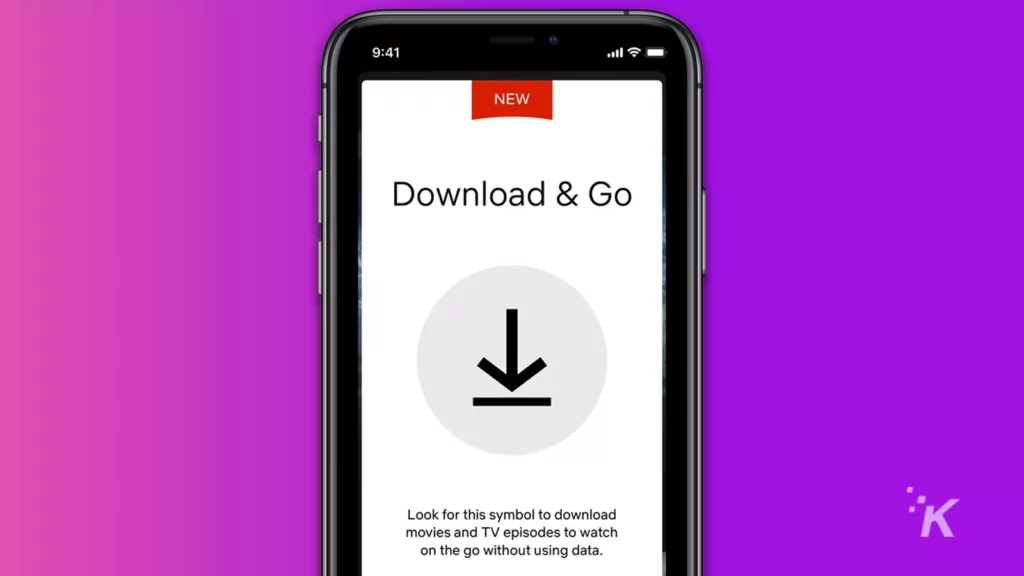
在 Netflix 上下載電視節目和電影是一項非常棒的生活質量功能。 當您不想使用太多數據時,它非常適合長途駕車。
或者對於您訪問互聯網可能非常有限的露營旅行。
如您所見,Netflix 的下載功能非常通用,其酷炫的功能使下載過程更加方便。
不幸的是,並非 Netflix 上的所有內容都可以下載。 因此,您必須找到帶有該下載符號的電影或電視節目。
儘管如此,仍有大量內容可供您隨時下載和觀看。 請記住,您將被限制為 100 部電影或電視劇集,因此您需要不時清理您的圖書館。
對此有什麼想法嗎? 在下面的評論中讓我們知道,或者將討論帶到我們的 Twitter 或 Facebook。
編輯推薦:
- 您可以每年支付 Netflix 費用嗎?
- Netflix 在每個國家/地區都有相同的節目和電影嗎?
- Netflix 訂閱費用是多少?
- 您可以在筆記本電腦上下載 Netflix 節目和電影嗎?
